简介
您如果对于 Switch 大气层安装主题的一切都了解,可以选择直接跳过。安装主题需要用到:NxThemesInstaller.nro,文末有提供下载。不同的主题文件对应着不同的主机系统,比如:16.X的主题,必须对应16.X的主机系统,否则会导致无法开机或死机。即使一不留神,安装错了低或高版本的主题,也不用担心,只需要删除对应的文件夹就可以恢复了。好了,下面开始教学吧!
安装教程
1、首先,进入相册,确认有没有 NXThemes installer 这个插件,没有就去文末下载;
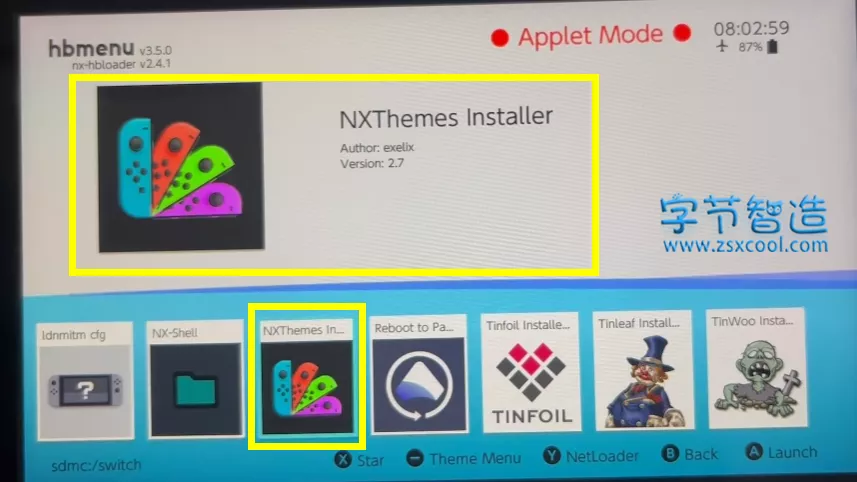
2、读取 Switch SD 卡,或者通过DBI 连接电脑,确认内存卡根目录有没有 themes 这个文件夹;
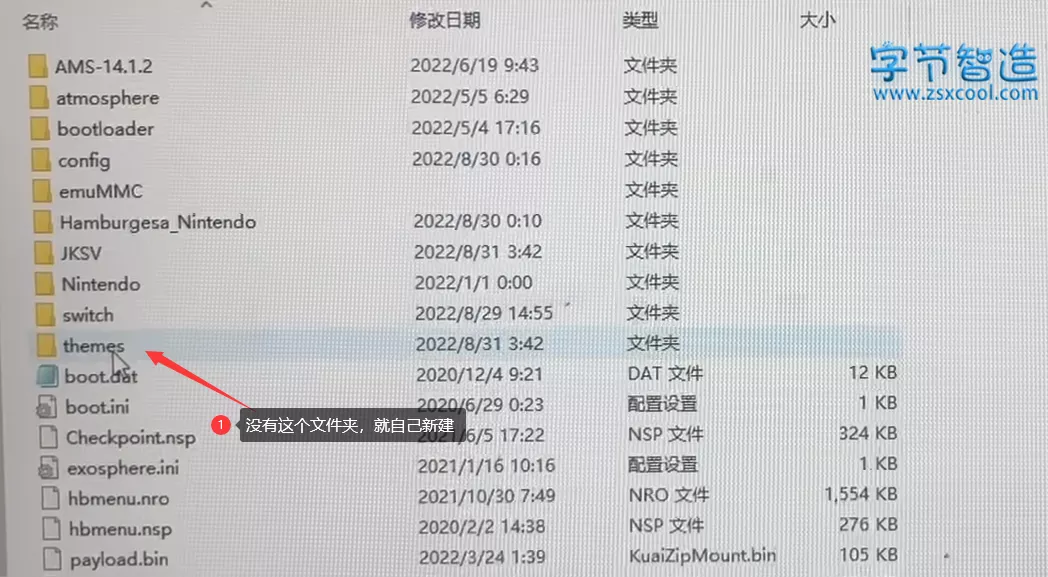
3、复制得到的主题文件包。注意,主题文件夹不可以是中文!
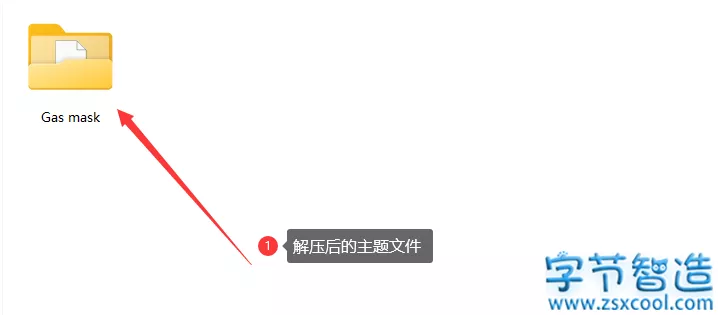
4、将主题包拷贝到内存卡根目录 themes 文件夹内;
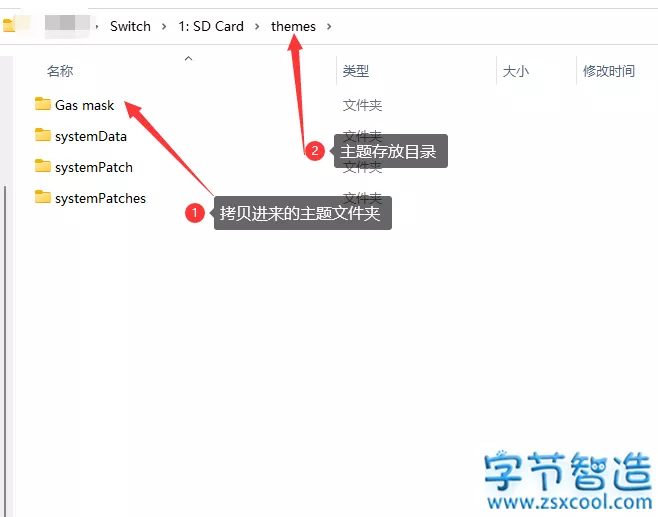
5、回到相册,运行 NXThemes installer 这个插件;
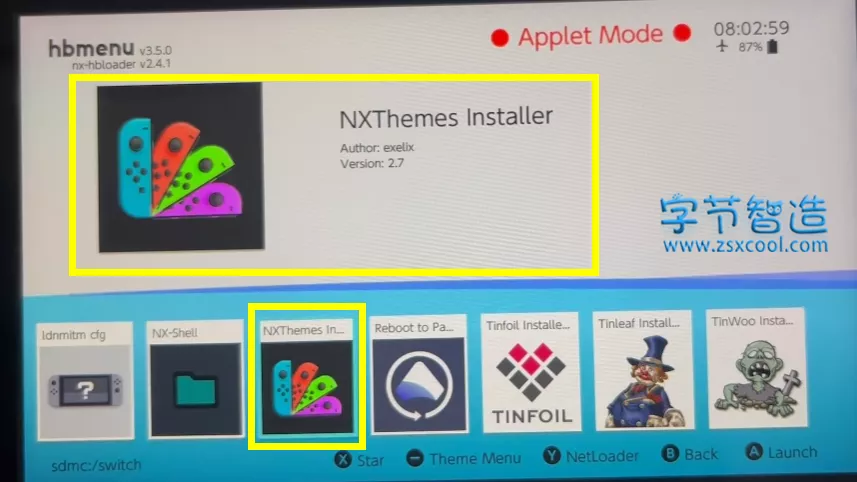
6、选择左侧 Themes 栏目以后,点击右侧需要安装的主题包;
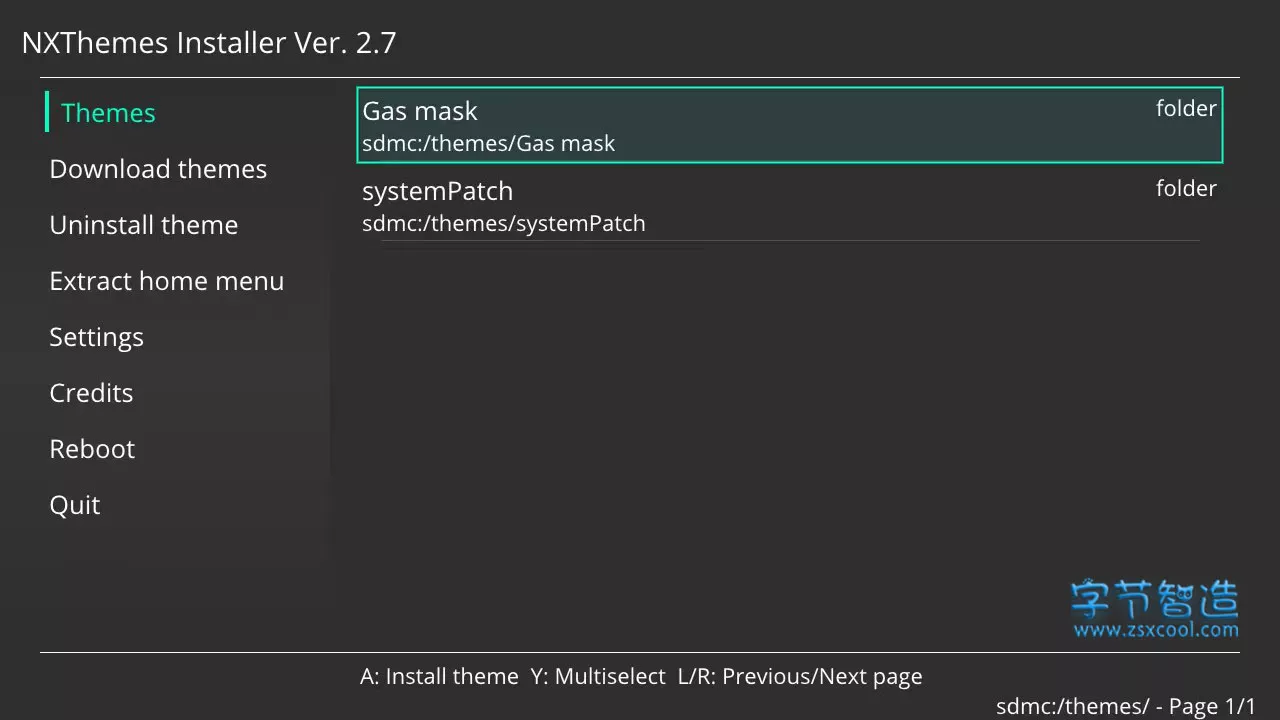
7、点进去以后,按Y进入选择模式,按A全部选中,然后按+进行安装。当然,你也可以一个一个点击,单独安装。
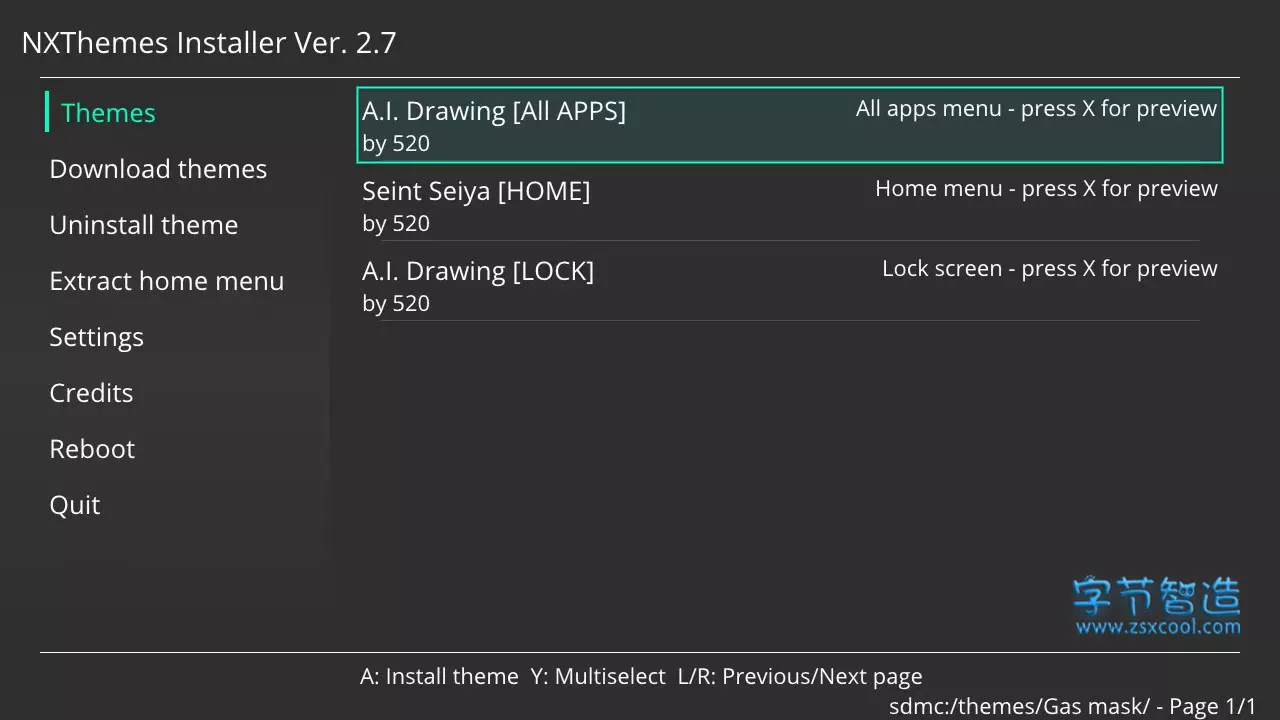
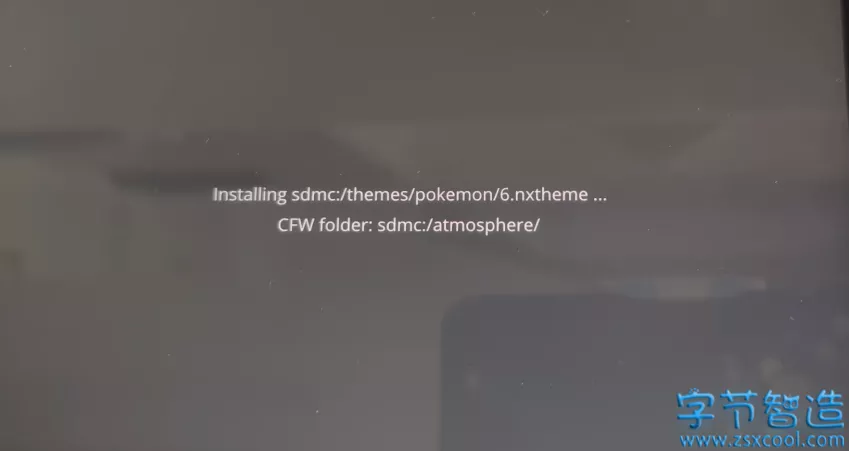
8、安装好主题后,选择左侧 Reboot 重启,进入系统后就能看见效果啦!
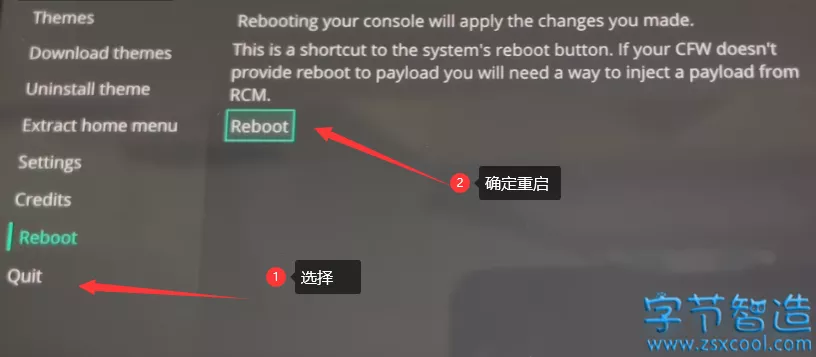
卸载主题
选择左侧 Uninstall theme,接着点击 Uninstall the current theme,然后重启即可。

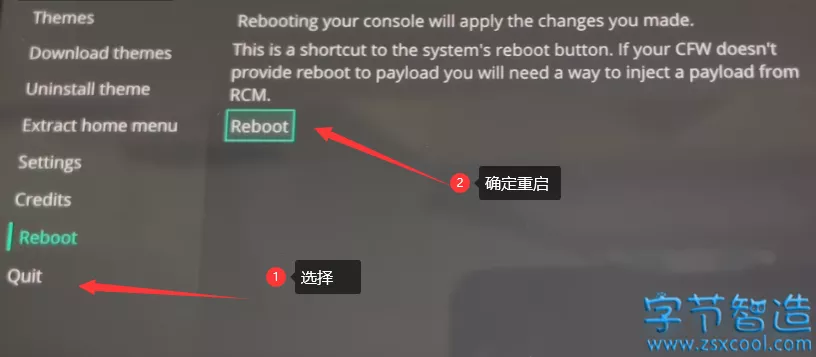
安装低/高版本主题,手动删除方法
如果不小心安装主题,导致无法开机或死机,找到 SD 卡里如下的文件夹删除即可。主题文件即全部删除)
SXOS系统主题安装地点为:
SD卡 : sxos(文件夹) / titles(文件夹) / 0100000000001000(文件夹)
SD卡 : sxos(文件夹) / titles(文件夹) / 0100000000001013(文件夹)
SD卡 : sxos(文件夹) / titles(文件夹) / 0100000000001007(文件夹)
大气层系统主题安装地点为:
SD卡 : atmosphere(文件夹) / contents(文件夹) / 0100000000001000(文件夹)
SD卡 : atmosphere(文件夹) / contents(文件夹) / 0100000000001013(文件夹)
SD卡 : atmosphere(文件夹) / contents(文件夹) / 0100000000001007(文件夹)
必须注意的是删掉这几个文件夹,可能会删除您的金手指或mod功能,重新安装即可。
插件下载
123云盘

